Este es el índice del tutorial:
-PASO 1: Configurando PAD PS2
-PASO 2: Ejecutando nuestra nueva configuración
-PASO 3: Habilitando el Segundo Controlador (para Player 2)
-PASO 4a: Modo Pantalla Partida - 2 Players (L4D2)
-PASO 4b: Modo Pantalla Partida - 2 Players (L4D1)
Tras varios dias investigando y aprovechando lo que ya sabia para L4D1, os dire paso a paso como editar los archivos para adaptarlos a vuestros gustos o a vuestros pads en el caso de que no fuesen -DS2-. Tambien os proporcionare los archivos que yo mismo me he creado y las aplicaciones que necesitareis.
NOTA: la guía la he creado bajo la plataforma Steam y sobre el juego original. Para los NO STEAM el proceso es idéntico, salvo que habrán ciertos apartados que deberéis hacerlo de forma diferente. Los STEAM podrán hacerlo de ambas maneras.
Si alguna imagen no la podéis ver bien, abridla o arrastrarla en una nueva pestaña para verla en máxima resolución.
PASO 1: Configurando PAD PS2
Primero antes que nada vamos a copiar el archivo "PS2controller.cfg" a nuestra carpeta ".../Left 4 Dead 2/left4dead2/cfg" si queremos habilitarlo en L4D2. En cambio, copiad el fichero "PS2controller_L4D.cfg" a la carpeta ".../Left 4 Dead/left4dead/cfg" si va destinado a L4D1.
Estos son los controles que he establecido:
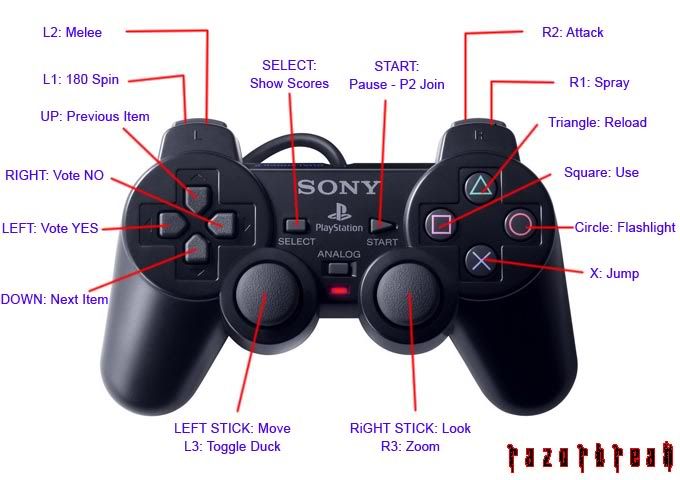
Si no os gustan podéis cambiarlos modificando el archivo con el bloc de notas o NotePad++.
Os explicare un poco por encima como va el archivo para poder modificarlo. En la sección más baja del mismo os aparecerán las líneas "controller1" y "controller2". Ambas son las configuraciones del los distintos pads para los 2 jugadores. Puedes editar la sección de "controller1" para modificar los mandos del P1 ó la de "controller2" para los mandos del P2.
Por otro lado, la sección "Alternate control 1" se usa para que el P1 pueda usar el teclado. Si deseais cambiar los controles también lo podéis hacer.
También he "bindeado" algunas teclas extras que explicaré más adelante.
AVISO: si modificais los controles durante el juego, estos no se guardarán. Para que los cambios se mantengan deberás editar éste fichero.
PASO 2: Ejecutando nuestra nueva configuración
Editados los controles a nuestro gusto (podéis modificarlos en cualquier momento siguiendo de nuevo el PASO 1) ahora toca preparar el L4D2 para poder usar nuestra nueva configuración. Para evitaros a muchos el coñazo de escribir en consola, vamos a hacer una pequeña modificación del acceso directo del juego para que nos cargue automáticamente todo lo necesario.
Para los NO STEAM, abrimos la carpeta donde tengamos instalado L4D2 (ó L4D1) y creamos en el escritorio un acceso directo del juego (left4dead2.exe). Accedemos a las propiedades del mismo y añadimos lo siguiente:
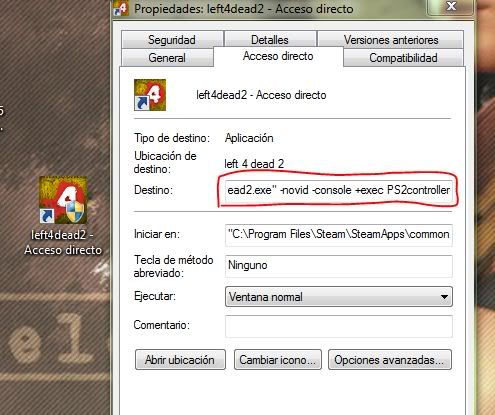
Para los STEAM, podemos hacer lo mismo ó más fácil, abrimos nuestra biblioteca de juegos, accedemos a las propiedades del L4D2 y añadimos las siguientes opciones de lanzamiento:
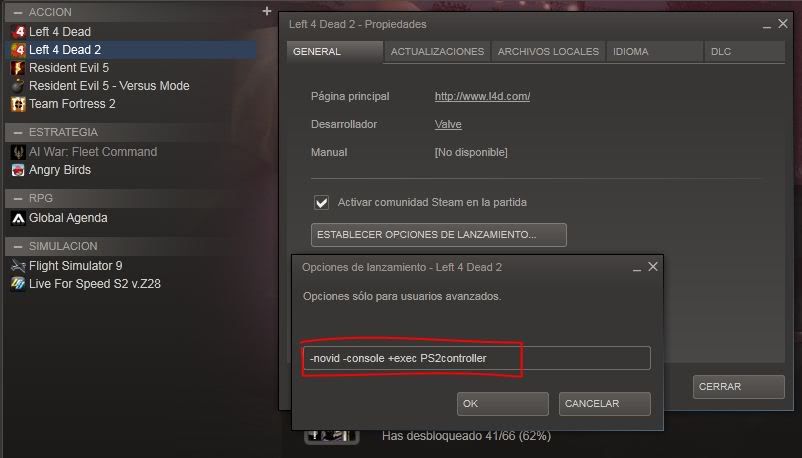
Como véis, en ambos casos los comandos que se ejecutarán automáticamente al iniciar el juego son los mismos. Os explicaré que hace cada uno:
>novid: este comando logra que el video inicial no se muestre (podéis quitarlo)
>console: permite mostrar la consola tras arrancar el juego
>exec PS2controller: este comando ejecuta por defecto la configuración de controles que establecimos en el PASO 1. Además, nos bindea las teclas esenciales como el Join para el P2 con el mando o con F11, el F12 para la consola, F9 para cargar campaña coop a pantalla partida y F10 para el versus. Recuerdo que para editar los controles de teclado o pad debéis editar el fichero PS2controller.cfg, pues cada vez que arranquemos cargará los controles ahí puestos.
Con esto nos ahorraremos tener que meter los "complicados" comandos cada vez que iniciemos el juego.
NOTA: Para L4D1 es idéntico. Los pasos a seguir son los mismo pero aplicando las acciones a los accesos directos de L4D. Tened en cuenta también que el fichero de configuración para L4D no se llama PS2controller, se llama "PS2controller_L4D.cfg". Debeis modificar los comandos para que coincidan los correspondientes nombres o el juego os dirá que no encontró el fichero.
PASO 3: Habilitando el Segundo Controlador (para Player 2)
A partir de ahora vamos a preparar el campo para que dos personas puedan jugar L4D ó L4D2 en el mismo PC. Será necesario haber realizado como mínimo los pasos previos antes de proceder con éste, pues seguiremos haciendo uso del archivo "PS2controller.cfg".
Antes de habilitar el modo pantalla partida, vamos a configurar los pads para que el P2 pueda usar el mando. Si tenemos dos joysticks -DS2-, los conectamos y listo (P1 podrá usar teclado o mando1 y P2 solo mando2). En caso contrario, como es el mío, solo poseo un mando de PS2 en mi PC, por lo que el P1 deberá usar el teclado a la fuerza.
Para asignarle al P2 el joystick y forzar al P1 el teclado, debemos instalar otro controlador que haga de mando1 (en este caso será virtual).
Nos bajamos el programa "PPJoysetup.exe" y lo instalamos. Buscamos el ejecutable "Configure Joysticks.exe" y le clickamos. En la nueva ventana nos deberá aparecer un nuevo mando virtual.
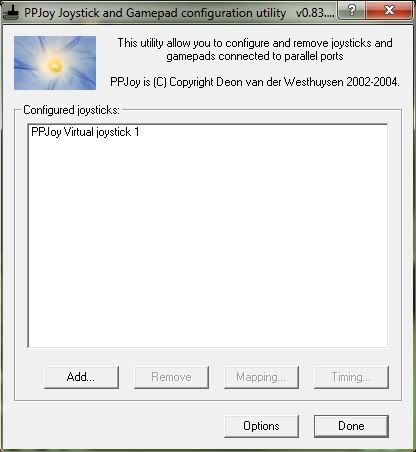
Si no es así, clickamos en "Add..." y aceptamos la ventana que nos saltará con las opciones por defecto:
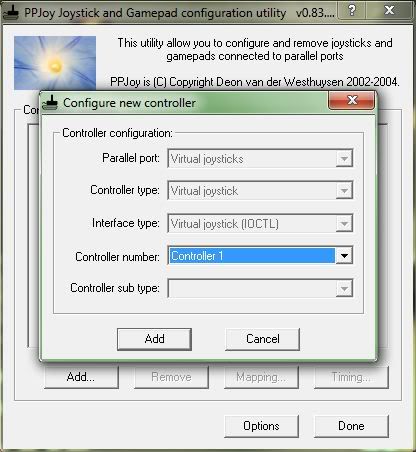
Ahora vamos a asignar las IDs correspondientes para que el mando1 sea el virtual y el mando2 sea el Pad de PS2. Accedemos al "Panel de Control/Dispositivos e Impresoras":
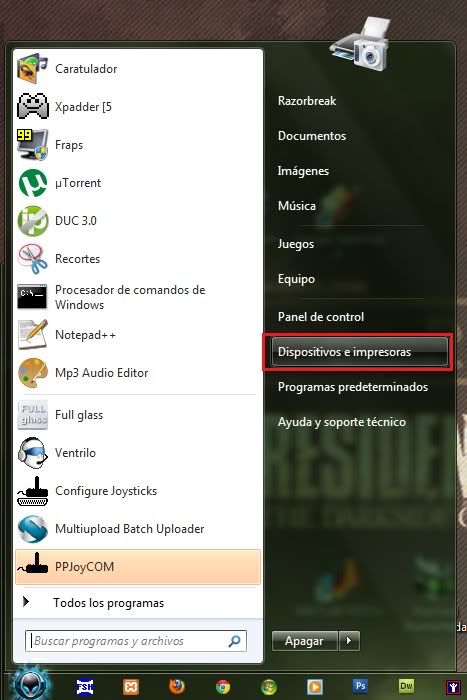
y editamos nuestros joysticks de manera que quede como dispositivo preferido el virtual:
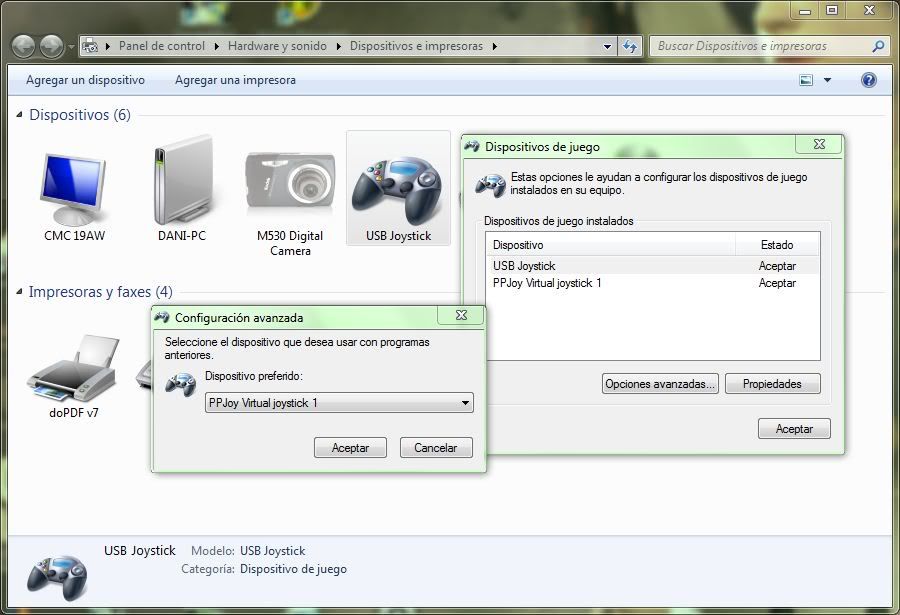
Esto lo hacemos por la siguiente razón. Windows detecta el controlador preferido como el mando1, dejando al resto de dispositivos en segundo lugar. Al añadir el mando virtual y ponerlo como preferido, hemos logrado que windows crea que el mando1 es el virtual y el mando2 el otro. Si usais pads de 360 ó PS3 sabréis sin problemas que nº tiene asignado cada uno.
Para los que usen dos joysticks "reales" igual. Seleccionar como preferido el que deseeis como mando1 y el otro dejadlo tal cual.
Recomiendo, para los virtuales, calibrarlo para que nos os aparezcan movimientos raros. Ya se que el mando en si no existe, pero al calibrarlo nos podemos evitar un montón de problemas. Es tan sencillo de hacer como clickar en "Siguiente" sucesivas veces:
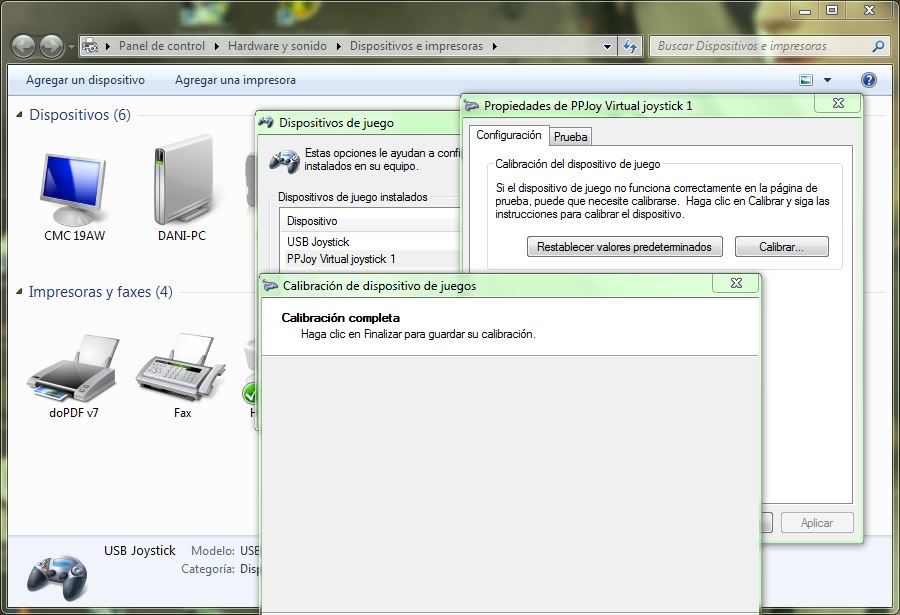
Ahora procederemos a activar el modo dos jugadores a pantalla partida.
PASO 4a: Modo Pantalla Partida - 2 Players (L4D2)
La parte importante del tuto. Realizados con éxito los pasos previos, esta es la parte más sencilla de aplicar.
Nos bajamos mi archivo "join_player2_PS2controller.cfg" y lo instalamos de nuevo en ".../Left 4 Dead 2/left4dead2/cfg" para L4D2. Este archivo está optimizado exclusivamente para L4D2, por lo que en L4D1 no funcionaría ya que usa comandos distintos.
Cambiamos el nombre del jugador 2, para ello editamos el fichero "join_player2_PS2controller.cfg" con el NotePad++ ó Bloc de Notas y buscamos la línea que dice "name2". Donde pone "StealthCariburn (2)" le podéis poner el nombre que queráis. También podéis cambiar los controles del mando1, mando2 y teclado de la misma manera que comentaba en los primeros pasos.
La línea que pone "ss_splitmode 2" activa la pantalla vertical. Para que sea horizontal cambiar el 2 por un 1.
Listo el fichero y editado al gusto (los controles son los mismo que en PS2controller.cfg) procederemos a ejecutarlo todo en el juego.
Os pondré la lista de accesos rápidos que he bindeado para arrancar rápidamente una partida:
>Botón START: Player2 se une (botón joystick)
>F9: cargar mapa coop 2 jugadores (THE PARISH por defecto)
>F10: cargar mapa versus 2 jugadores (THE PARISH por defecto)
>F11: Player2 se une (por si START no funciona)
>F12: mostrar consola (cuidado, steam usa esta tecla por defecto para las capturas)
Ejecutamos el juego, nos aparecerá la consola y el mensaje de que se han actualizado los controles del joystick:
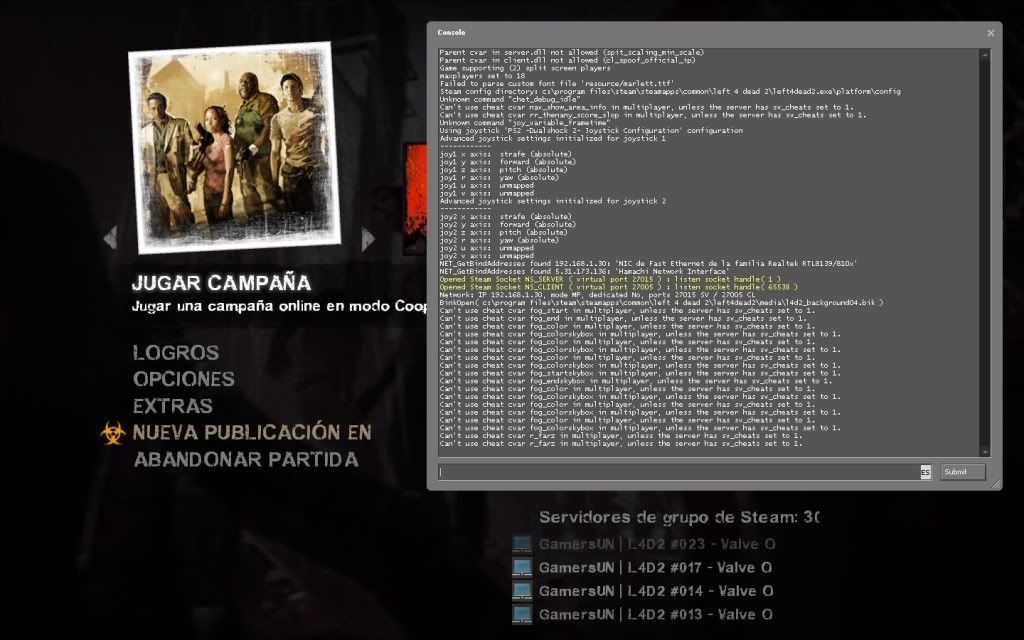
Presionamos F9 ó F10 para cargar un mapa de 2 jugadores:
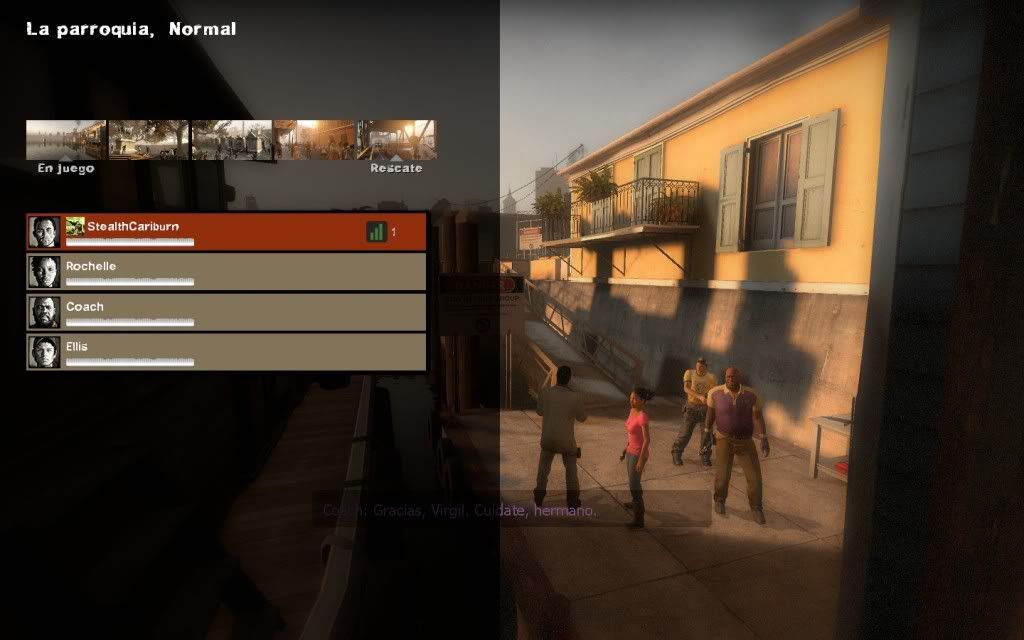
Cómo véis aparece como una partida normal, ahora viene lo bueno. Presionamos F11 o bien el botón START del joystick, que si está bien configurado nos volverá a salir la pantalla de carga:
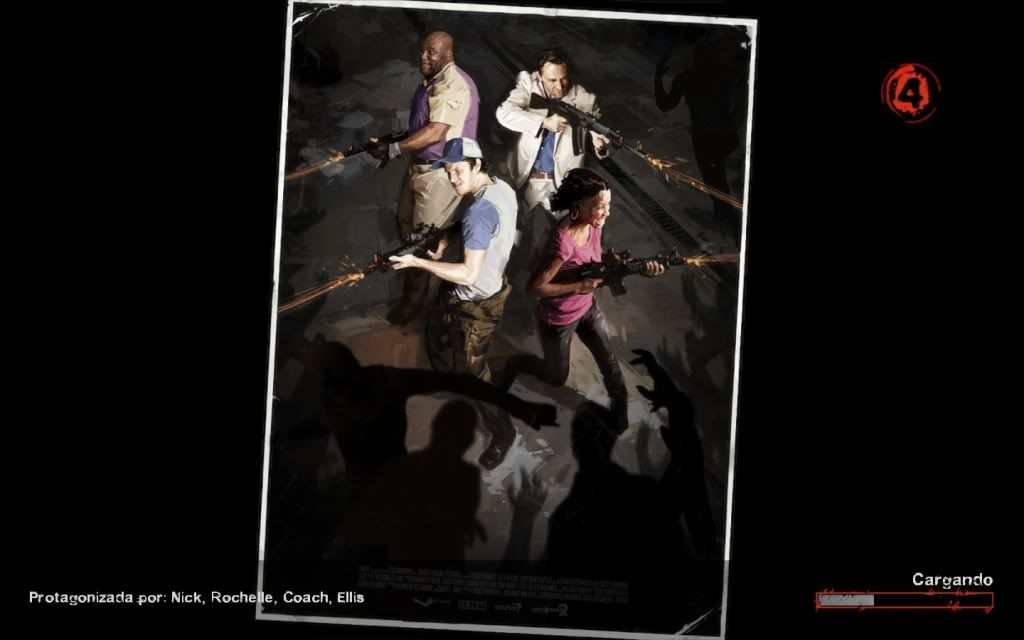
Al finalizar aparecerán ambos jugadores, cada uno con su nombre:
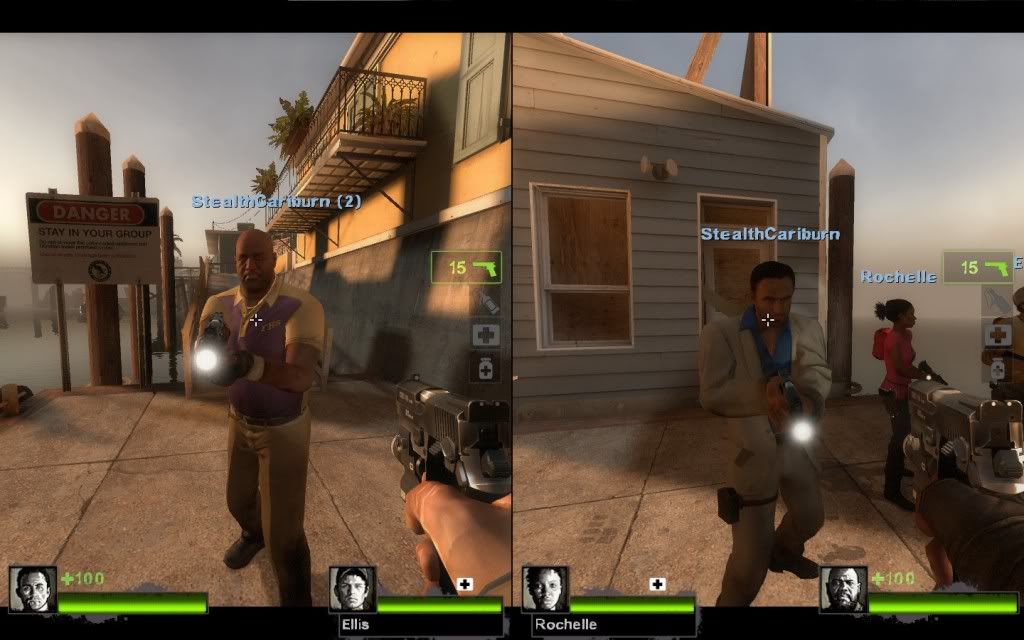
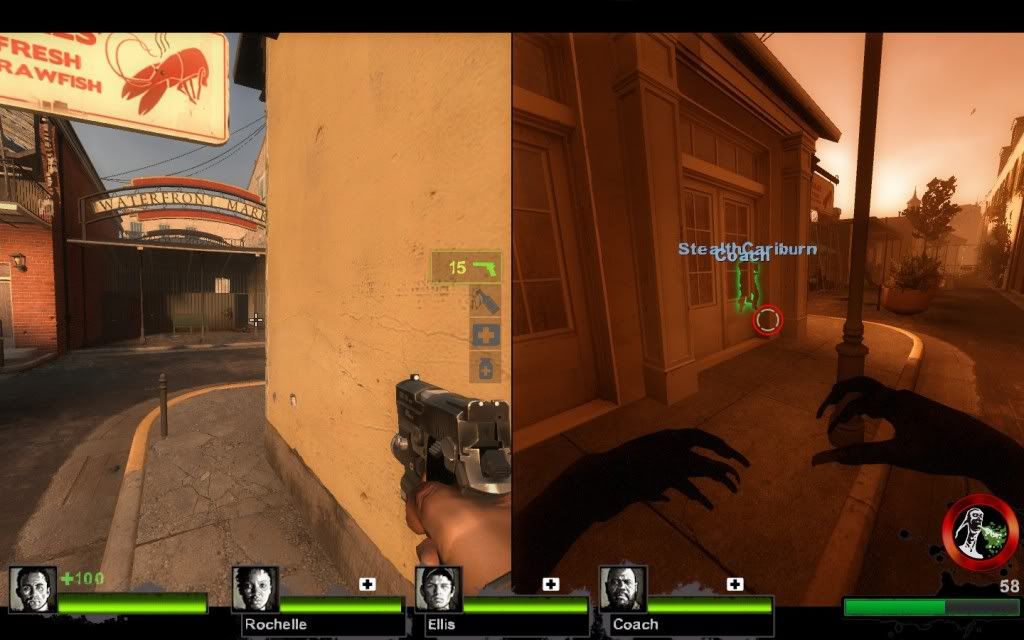
Para cambiar el nombre del P2, podéis o editar el fichero "join_player2_PS2controller.cfg" o bien poner en consola "name2 nombre" para cambiarlo en el acto.
NOTA: para que funcione adecuadamente el modo 2 players hay que hacer esto en orden. Primero cargamos mapa de pantalla partida (F9 ó F10) y luego unimos al P2 (F11 ó START). Si no os gusta el mapa, podeis hacer una votación para cambiar de campaña, mapa o dificultad.
Para cambiar el tipo de juego podéis también hacer dos cosas: editar el fichero y donde pone VERSUS cambiarlo por SCAVENGE (modo búsqueda) ó SURVIVAL (modo supervivencia), o bien en la consola escribimos "ss_map <nombre_mapa> <modo>". De la misma forma una vez cargado el mapa deberéis unir de nuevo al P2.
PASO 4b: Modo Pantalla Partida - 2 Players (L4D1)
Para el caso de L4D1 el asunto es aún más sencillo. Aseguraros de que el fichero que copiasteis a vuestra carpeta ".../Left 4 Dead/left4dead/cfg" es realmente el "PS2controller_L4D.cfg". Esto lo he hecho al final así por un motivo, algunas de las teclas bindeadas para L4D2 no sirven para L4D1.
Solo os hará falta dicho fichero, el cuál dispone de las teclas F9 para cargar la campaña NO MERCY en coop y la tecla F10 para cargar la misma campaña pero en modo versus.
Por supuesto, también podéis cambiar el nombre del P2 usando el comando "name2 nombre" o bien modificando el fichero de configuración "PS2controller_L4D.cfg". De la misma manera sucede con el tipo de pantalla dividida.
Para iniciar un modo en pantalla partida, pulsad en el menú principal (o en cualquier sitio) la tecla F9 (coop), F10 (versus) ó F11 (supervivencia). No hay que hacer nada más y os aparecerán ambos jugadores en pantalla:
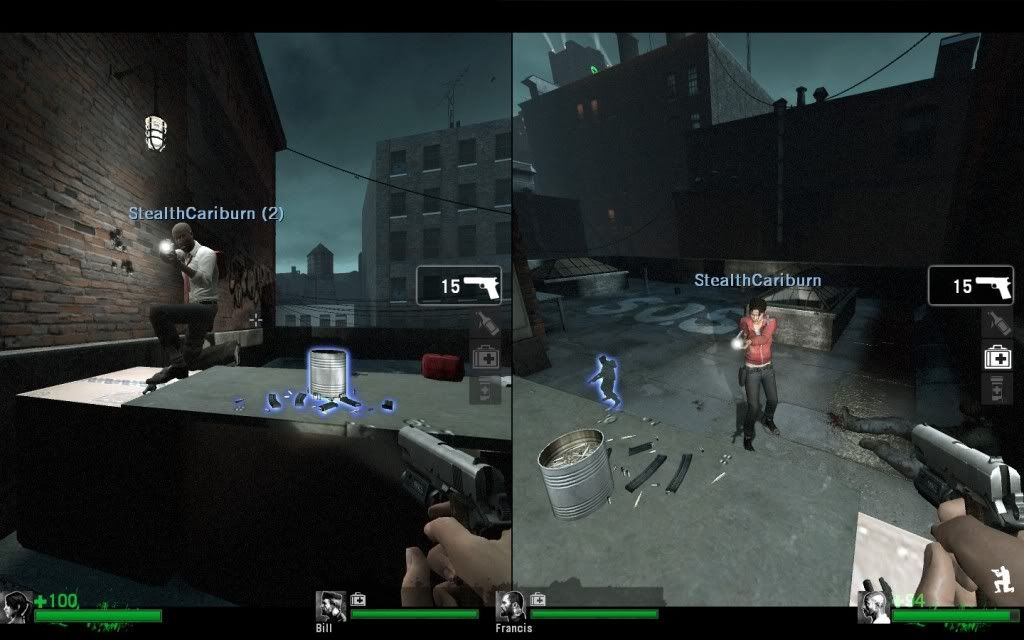
Para cargar cualquier otro mapa se procede de la misma manera que dije para el L4D2: o bien en la consola escribimos "ss_map <nombre_mapa> <modo>" o bien editamos el fichero .cfg.
NOTA: en L4D1 los mapas COOP y VERSUS/SURVIVAL difieren de nombre. Los mapas coop tienen de nombre "l4d_..." mientra que si es versus o survival, estos se llaman "l4d_vs_...".
Espero os haya resultado útil o interesante. Ante cualquier duda o problema comentadla en la entrada, trataré de responderos y ayudaros en todo lo que pueda.
También podéis contactarme mediante steam en http://steamcommunity.com/id/Razorbreak.
Saludos.
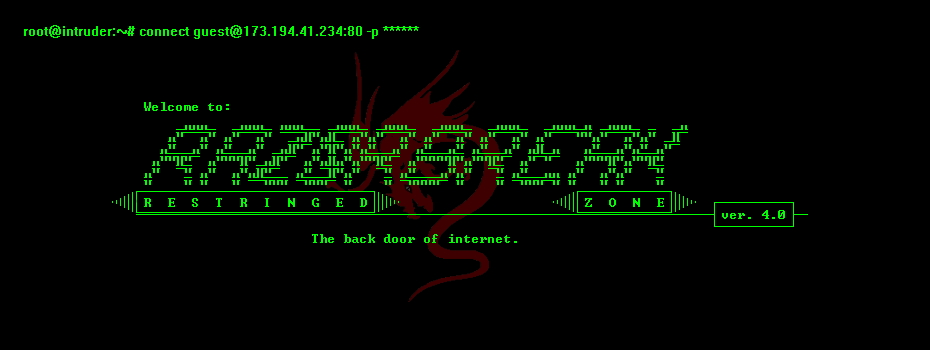
la mira me la mueve al reves porfa ayuda
ResponderEliminarTendrás que editar el fichero de configuración para adaptar el eje.
ResponderEliminarComo dices que es el eje de la mira, solo deberás cambiar las líneas que ponen "joy_inverty 0" y "joy_inverty2 0" (mando 1 y mando 2 respectivamente) y en lugar de cero ponles 1. Eso hará que el apuntar se invierta (la izquierda y derecha no se invertirán).
Si tienes algún problema más avisa no dudes en comentarlo ;)
sigue =
ResponderEliminarSi me concretas un poco más tu problema te podré ayuda mejor. Doy por supuesto que si lo de antes no te ha funcionado, significa que lo que tienes invertido es el stick completo de mirar, es decir, que al darle a la derecha lo que hace es apuntar arriba/abajo y al darle arriba lo que hace es apuntar izquierda/derecha.
ResponderEliminarBusca entonces las siguientes líneas:
"joy_advaxisr 4" y "joy_advaxisu 0". Esas hacen referencia a los ejes de dicho stick. Lo único que deberás hacer será cambiar el 4 por el 0 y el 0 por el 4 (intercambiarlos).
Si sigues teniendo problemas con los ejes, solo deberás intercambiar los números que aparecen hasta dar con la combinación correcta. Los ejes suelen ir numerados desde el 0 hasta el 3 (o el 4, según el uso de alguno de ellos). Lee los comentarios incluídos en el fichero para guiarte ;)
como hago para jugar de tres
ResponderEliminarNo tengo ni idea. Las funciones que incluye L4D de serie solo permiten hasta 2 players en pantalla partida (al igual que en las consolas).
ResponderEliminarPara más jugadores seguramente habría que modificar el propio código del juego o usar algún script externo, por lo que olvídate de 3 o más jugadores en el mismo PC.
Otra forma, pero que aún no he probado por falta de medios, podría ser montando una partida LAN con un mapa de pantalla partida, y que desde dos PC se uniesen los 4 jugadores (2 y 2 en cada PC). Repito que no lo he probado, pero creo que podría valer.
Funciono de maravilla..... Gracias x el tuto.... Genial ahora si podre jugar este temazo con mis panas.... Lo he probado con el left4dead que es el que tengo cuando consiga el 2 ojala me funcione este truco como con el 1..... Gracias brother ¡¡¡¡¡
ResponderEliminarehhh HOLA tengo win 7 y los dos joysticks son tipo ps2 pero no se si es mi l4d2 el q no me deja jugar asi porq entro aparecemos los dos pero ninguno puede moverse por fa si me ayduas seria genial un saludo
ResponderEliminarDebes habilitar el uso del mando en el menú de opciones del juego. Además debes configurar los controles para los mandos (los dos), los cuales puedes tomar del fichero "PS2controller.cfg" que uso en el tuto.
EliminarRevisa que realmente cargues en el juego la configuración (paso 2 del tuto), ya que posiblemente sea ese el problema de que no se te muevan los pjs.
Saludos.
Rzor si me puedes ayudar seria genial el unico incoveniente que tuve en LFD1 es q cuando pongo para 2 players muevo el analogico de la mira hacia arriba y abajo y se mueve hacia los costados y cuando los muevo hacia derecha y izquierda sube si me dices la solucion seria genial un saludo!!!!!!!
ResponderEliminarsi me das la solucion rapido seria genial :D no aguanto las gnasjejeje
EliminarEn principio con los archivos que se pueden descargar de la guía deberían solucionarte el problema, ya que los mandos de PS2 tenían de especial que las direcciones del stick derecho estan intercambiadas.
EliminarDe todas formas eso se soluciona facilmente editando el fichero.
Busca las líneas que pongan "joy_advaxisr 4" y "joy_advaxisu 0". La primera controla la mirada de arriba a abajo, la segunda izquierda y derecha. Solo debes intercambiar en ambos comandos el 4 por el 0. Si además te hace falta invertir una vista, busca las líneas "joy_inverty" y "joy_inverty2". Si tienen un 0 no las inverte y si les pones un 1, invierten la vista correspondiente.
Un saludo.
Broos tengo un problema para instalar el ppjoy, i el left4dead me comienza solo como 2 no puedo jugarlo de 1 :C
ResponderEliminaraaaaaaaaaaaa i tampoko puedo jugar modo campaña :C (en el 1)
EliminarBuenas tu tuto me sirvio por completo, ahora esoty jugando bn, en win7 64 bits, sin problemas....
ResponderEliminarPero hay una excepcion cuadno configuro que mi pantalla se parta verticalmente queda horizontal, asi que intente invertir y la puse horizontal aver si quedabaa vertical, pero no asi que mi problema es que poniendo 1 o 2 en splite mode de als 2 formas sigue horizontal, espero me ayudes..
GRAX
Hoola soy el Anonimo 12 de mayo, este problema ya lo resolvi, grax a la consola lo pude poner n vertical u horizontal, pero tengo un problema mayor, resulta que al jugar en pantalla dividida, en el agua yo veo parte de lo que ve el segundo usuario, y el ve parte de lo que yo voe , solo en el agua pasa esto, quiero saber si no hay alguna solucion.
EliminarGRACIAS
Ni idea, es la primera vez que leo algo así. En mi caso se que al activar la pantalla partida el juego automáticamente reduce la calidad gráfica y de efectos del 2º jugador (creo que se puede cambiar esto modificando algunos archivos de configuración del juego, pero no he ido tan lejos).
Eliminaral instalar el ppjoy me pone k lo tengo k acabar de instalar manualmente por no se k problema. gracias
ResponderEliminarA mi con algunas aplicaciones también me sucede eso, pero al final siempre se me queda el programa instalado (supongo que será porque uso la versión de 64 bits). Si no se te instala, prueba a buscar algún otro programa del estilo, o mejor aún, trata de buscar alguna actualización del mismo en la web del programa.
EliminarHola, no puedo mover la camara con el analogo derecho del control de ps2, ademas no puedo instalar en ppjoy en windows 7. espero tu respuesta (:
ResponderEliminarEn cuanto a lo del joystick derecho, lo único a bote pronto que te puedo recomendar es revisar el fichero de configuración y ver si las líneas "axi..." se corresponden con las del mando. A las malas, prueba a bajarte un emulador del mando de XBOX360 (busca X360ce en google) y borra del fichero las líneas correspondientes a los ejes (estan antes de las que bindean las del teclado).
EliminarLo del ppjoy, busca si es posible la última actualización del programa por ahí o en su propia web. O busca si conoces algún otro programa del estilo.
Un saludo.
raz,te molesto,hice todos los pasos que pusiste pero la palanca derecha no tiene ninguna funcion ,el axis izquierdo maneja el moviemiento ,y supuestamente el derecho TENDRIA que manejar la mirada no? bueno en mi caso la palanca derecha no hace nada! cual de todas es la palanca derecha? TENGO UN CONTROL DE PLAYSTATIOn 3 DUALSHOCK
ResponderEliminarjoy_advaxisx 3 // x-axis controls GAME_AXIS_SIDE (strafing left and right)
joy_advaxisy 1 // y-axis controls GAME_AXIS_FORWARD (move forward and back)
joy_advaxisz 2 // z-axis is treated like a button
joy_advaxisr 4 // r-axis controls GAME_AXIS_PITCH (look up and down)
joy_advaxisu 0 // u-axis controls GAME_AXIS_YAW (look left and right)
joy_advaxisv 0 // v-axis is unused
Eso puede deberse a que no coinciden los ejes de stick derecho configurados en el fichero con los de tu mando. Concretamente estas líneas:
Eliminarjoy_advaxisr 4 // r-axis controls GAME_AXIS_PITCH (look up and down)
joy_advaxisu 0 // u-axis controls GAME_AXIS_YAW (look left and right)
Para arreglarlo deberás cambiar ese 4 y ese 0 por los números que tengan asociados los ejes de tu stick derecho. La manera más rápida (pero de tipo ensayo-error) es cambiar los dos números por cualquiera otro, ej. 2,5,6..., etc. ver si funciona o cambia algo e ir ajustando.
La otra forma es usar una aplicación externa, como un emulador de mandos de XBOX o algo parecido. Te recomiendo de entre los que más uso (que además te permitirá usar tu mando en otros juegos solo compatibles con el de XBOX): "XBOX360ce" (descárgalo de http://code.google.com/p/x360ce/downloads/list). Este programa además de permitirte emular el mando, podrás ver también TODA la información sobre tu joystick o el que tengas conectado a tu PC y editarle los sticks manualmente (luego solo deberás copiar a la carpeta del juego el fichero creado). En la web de scenebeta podrás encontrar tutos por si te interesa usarlo.
Un saludo.
muchas gracias Raz ,lo solucione con DS3 Tool para windows 7 x64,con la opcion de perfiles. un abrazo
Eliminarotracosa que se puede haser es
Eliminarjoy_advaxisx 3 // x-axis controls GAME_AXIS_SIDE (strafing left and right)
joy_advaxisy 1 // y-axis controls GAME_AXIS_FORWARD (move forward and back)
joy_advaxisz 2 // z-axis controls GAME_AXIS_YAW (look left and right)
joy_advaxisr 4 // r-axis controls GAME_AXIS_PITCH (look up and down)
joy_advaxisu 0 // u-axis is treated like a button
joy_advaxisv 0 // v-axis is unused
para reparar el problema por que algunos joystic funcionan con el eje z y no con el u
Raz te moolesto para saber porque me pasa que el analógico derecho me hace las cosas invertidas, ej: muevo a la derecha y apunta abajo, a la izquierda va hacia arriba, arriba va a la izquierda y abajo a la derecha :/. Si podes solucionarlo te lo agradeceria
ResponderEliminarEso se soluciona rápidamente intercambiando los ejes e invirtiéndolos desde el fichero de configuración.
EliminarOtro usuario preguntó lo mismo tiempo atrás, asi que te copiaré/pegaré la misma solución xD:
"Busca las líneas que pongan "joy_advaxisr 4" y "joy_advaxisu 0". La primera controla la mirada de arriba a abajo, la segunda izquierda y derecha. Solo debes intercambiar en ambos comandos el 4 por el 0. Si además te hace falta invertir una vista, busca las líneas "joy_inverty" y "joy_inverty2". Si tienen un 0 no las inverte y si les pones un 1, invierten la vista correspondiente."
Un saludo.
COMO HAGO PARA EDITAR LOS EJES POR PARTE DE LOS DOS JUGADORES
ResponderEliminarEste comentario ha sido eliminado por el autor.
ResponderEliminardisculpa pero he hecho todo lo de invertir el 4 por el 0 y ponerle 1 enves de 0 a las líneas "joy_inverty" y "joy_inverty2" pero sigue la vista invertida en mi mando PS2 y puedo jugar pantalla dividida pero soloo se mueve un jugador con el teclado y el mando .. nada mas ...
ResponderEliminargracias nos sirvio mucho este tutorial
ResponderEliminarGran tutorial. Sin embargo se me presenta un problema :S
ResponderEliminarYo aplique las instrucciones para el L4D1.. Una vez hecho todo lo que pones, me doy cuenta que el jugador dos responde relativamente bien (tuve que cambiar un poco la configuracion de las palancas pero ese no fue problema) pero el jugador 1 simplemente se encuentra girando sin parar.
Cuando cambio las configuraciones de los analogos para dejar bien el jugador 2, el jugador 1 se queda mirando hacia arriba...
Asi deje la configuracion al final:
joy_advaxisx 3
joy_advaxisy 1
joy_advaxisz 4
joy_advaxisr 2
Si no utilizo el "2" (lo cambio a 0 por ejemplo) el jugador 1 regresa a la normalidad y se puede jugar con él, pero el jugador 2 no puede levantar ni bajar la mira..
Espero que puedan ayudarme con ese problema.
Saludos.
He estado mirando en los comandos del juego (L4D1) y he visto que la configuración que se realizan a los sticks (tanto para moverse como para mirar) es compartida, a diferencia de los botones, que permiten configurarse de manera independiente para cada jugador. Si usas dos mandos (es lo que deduzco de tu comentario) el juego parece requerir que sean iguales, es decir, usen la misma configuración de los stick analógicos para que no hayan problemas.
EliminarConfírmame si usas dos mandos diferentes o no para asegurarlo (yo solo tengo uno, así que no puedo probarlo).
-Caso aparte:
Para los que siguen teniendo problemas con los sticks, probad a poner el "joy_advaxisz" a "0" y el "joy_advaxisu" a "4" o a "2" (según esté el "joy_advaxisr"). La configuración la he sacado del que usa el juego por defecto para los mandos de XBOX, si tenéis dudas podéis abrir el fichero de configuración "360controller.cfg" y echarle un vistazo.
Digo esto, porque acabo de reinstalarme el L4D1 desde Steam, y sin haberle pegado ningún fichero de configuración, al entrar en el juego por primera vez el mando iba sin problemas de sticks para el Player 1.
gracias me ha servido :)
ResponderEliminarTe hago una pregunta. Tengo el mismo problema que el resto, tengo invertidos los mandos de la palanca derecha (Miro hacia los costados y se mueve arriba y abajo, miro hacia arriba o abajo y se mueve para los costados). Ya he intentado intercambiar el "joy_advaxisr (4)" por (0) y el "joy_advaxisu 0" por (4), pero no hay cambios. Es más, no se ve hacia los lados.
ResponderEliminarDejá ya está, ya lo solucioné :)
EliminarEn la consola pone "couldnt exec PS2controller". No se si es que no esta en la carpeta correcta. ¿la carpeta es /Left 4 Dead 2/left4dead2/config? porque "cfg" no existe...
ResponderEliminarVale, he encontrado la carpeta, que estupido soy XD.
EliminarAun asi, sigue sin funcionar, no entiendo que pasa :(
Lo único que podría recomendarte es que revises que en las opciones de lanzamiento del juego hayas puesto bien el nombre del fichero de configuración, usando el comando "+exec PS2controller".
EliminarSi no te autocarga al iniciar o si deseas recargar la configuración, en la consola escribe dicho comando pero sin el '+'.
Por otro lado, si lo que no te funciona es el mando, recuerda que los controles se asignan al jugador2, para que te funcione debes instalar un joystick virtual o bien un segundo mando.
jaja ya lo solucione jaja probando y probando
ResponderEliminarjoy_advaxisx 3 // x-axis controls GAME_AXIS_SIDE (strafing left and right)
joy_advaxisy 1 // y-axis controls GAME_AXIS_FORWARD (move forward and back)
joy_advaxisz 2 // z-axis is treated like a button
joy_advaxisr 4 // r-axis controls GAME_AXIS_PITCH (look up and down)
joy_advaxisu 0 // u-axis controls GAME_AXIS_YAW (look left and right)
joy_advaxisv 0 // v-axis is unused
ahora bien asi les tiene que aparecer lo que hice fue cambiar el 2 por el 4 y el 4 por el 2 y los demas quedan igual y listo podras jugar bien la mira sera arriba abajo izquierda derecha todo bien
tengo un problema los analogos del mando 1 se mueven mal
ResponderEliminarcon L3 muevo arriba y la mira se va a la izquierda
muevo abajo la mira se va a la derecha
derecha e izquierda no hacen nada
con R3 muevo izquierda y se va adelante
muevo de recha se va atras
derecha e izquierda si funcionan normal
puede darme esta parte para copiarlo y pegarlo xfa
tengo una duda amigo revise tantas paginas no se mueve mi personajes teclado anda pero el joystick no haga lo q haga los pasos nada lo q si no puse joypad ese
ResponderEliminarme marcar q es un virus asi q lo deje asi nomas alguna forma de hacerlo andar yo uso ps2 con usb debe andar no saludo
Si deseas jugar en pantalla partida no te quedará más remedio que usar dos joysticks físicos o usar el programa que los emula (el que uso en el tuto). Si solo te interesa jugar con el mando, te recomiendo utilizar el emulador de mandos de Xbox 360 (se llama X360ce). Publiqué una entrada sobre ese emulador no hace mucho tiempo, que te ahorrará muchos quebraderos de cabeza a la hora de configurar tu pad en este y otros juegos.
EliminarSaludos.
Hola ! primero que nada queria agradecerte por el laburo que te mandaste, pero vengo con una duda, quiero configurar mi l4d2 para que mi personaje camine con el analógico izquierdo y usar la mira libremente para apuntar y eso con el analógico derecho, mi mando es un joystick replica de un ps2. Y cuando me refiero a poder configurar ambos, es que cuando muevo hacia cualquier lado, por ejemplo, el analog izq, hacía la izquierda, el personaje se mueve y mira para la izquierda, o sea rota. Y cuando miro para abajo mi personaje se mueve para atras pero mirando el suelo y lo mismo con los demás.. Si me podrías decir como arreglo eso te lo agradecería mucho ! :)
ResponderEliminarTe recomiendo echarle un vistazo a la entrada referente al emulador del mando de 360 en http://razorbreakrestringedzone.blogspot.com.es/2013/01/emulador-del-mando-de-xbox360-para.html
EliminarMuchos de los problemas referentes a la configuración del mando deberían solucionarsete usando ese programa si se configura bien.
Pruébalo y suerte. Saludos.
Hola! lo he probado pero algunos controles no funcionan, el botón de saltar no salta con el botón de la configuración, por ejemplo, y la mirilla de la mira se mueve sola cuando el pj está quieto o movimiento.
ResponderEliminarEl joystick derecho no funciona.... No puedo mover la vista...( no funciona ni el derecho)
ResponderEliminardisculpa yo no tengo un joystick de PS2 tengo uno para la pc lo configuro igual?.
ResponderEliminary me pasa lo mismo todo anda bien, pero no puedo mirar para la izquierda y derecha :/
tienes que editar los ficheros cambiar los de movimiento por los de vista ya que los de vista solo dan ariba y abajo y los de movimiento estan completos eso me funciono ami
EliminarEste comentario ha sido eliminado por el autor.
ResponderEliminarPrimero que todo Gracias, me sirvió mucho, ahora puedo jugar solo o con mi hermano el L4D con mis mandos de PS2, pero me gustaría saber si hay alguna manera para que los mandos vibren cuando disparas o te golpean o cosas así...
ResponderEliminarEso dependerá de los drivers de tu gamepad. Si los drivers que hacen que windows detecte el mando no incluyen la funcionalidad force feedback, me temo que no podrás hacer que vibre durante el juego.
EliminarSaludos.
Hola! muchisimas gracias por el tutorial! todo perfecto, tambien conseguí arreglar el problema de los ejes en el contro. Mi duda es la siguiente. Cada vez que comenzamos una partida uno de los jugadores es un infectado. Lo cual es muy molesto porque queremos jugar cooperativo contra los infectados.. como se soluciona? muchas gracias
ResponderEliminarPosiblemente hayas seleccionado el modo versus. Para jugar solo las campañas cooperativas puedes usar la tecla que le configuré por defecto, que es F9. Con F10 jugaríais el versus y con F11 supervivencia.
EliminarSaludos.
bueno mi problema es q quiero jugar con las teclas no con los analogos... pero no logro configurar bien he pasado dias intentando que el segundo jugador juegue con las flechas al estar los analogos encendidos..... tengo palancas dobles usb... y el jugador 1 si puede jugar con las flechas no importa las otras opciones q se pierden solo quiero q dispare y camine bien lo demas no importa ojala me entiendas lo q quiero decir y me puedas ayudar
ResponderEliminarbueno mira esto es lo q hago pero nada no anda
ResponderEliminarcmd2 bind "UP" "+forward" // DPad Up - +forward
cmd2 bind "LEFT" "+moveleft" // DPad Left - +moveleft
cmd2 bind "RIGHT" "+moveright" // DPad Right - +moveright
cmd2 bind "DOWN" "+back" // DPad Down - +back
ha y el q juego es el left dead 1
hola amigo razobreak use tu configuracion y el primer control me va genial , pero el segundo no anda esta conectado y todo pero no me funciona. por favor ayudame te lo agradecere mucho.
ResponderEliminar